Як налаштувати маршрутизатор Netis - це просто і просто!

- 2658
- 835
- Leroy Luettgen
Маршрутизатори Netis належать до сегмента доступних, але високоякісних маршрутизаторів для звичайного використання. Моделі цього бренду ідеально підходять для більшості користувачів, які потребують швидкого, безперебійного Інтернету та хорошої області покриття - тобто додаткових і складних функцій.

Маршрутизатори цього виробника доступні, але не такі поширені, як решта
Netis Router - найкращий варіант для поєднання доступної ціни та гідної якості, брендовий пристрій простий в експлуатації, тому ми розглянемо, як самостійно підключити обладнання та налаштувати його для роботи з Інтернетом.
Як підключити маршрутизатор до комп’ютера?
Для цього вам потрібно буде виконати кілька простих дій:
- Увімкніть пристрій до мережі.
- Підключіть Інтернет -кабель від постачальника в роз'єм WAN на задній частині обладнання.
- Підключіть мережевий кабель до комп'ютера, з іншого, з іншого - до одного з портів локальної мережі на маршрутизаторі.

Основні налаштування маршрутизатора Netis
Маршрутизатори цього бренду мають прошивку російською.
Ви можете встановити такі основні параметри:
- Щоб перейти до меню «Налаштування», введіть IP -адресу 192 у рядку браузера.168.1.1.
- Залежно від параметрів Інтернету від вашого постачальника, на першій сторінці ви можете вибрати тип з'єднання, ввести дані IP -адреси та цифри значення DNS.
- Відповідно до заводських налаштувань, маршрутизатор не захищений надійним паролем, а назва мережі - це слово "netis". У початковому меню обладнання ви можете негайно виправити цю ситуацію - створити нову назву мережі (лінія SSID) на свій розсуд та захистити підключення до Інтернету з надійним та складним паролем.
- Не забудьте зберегти внесені зміни.
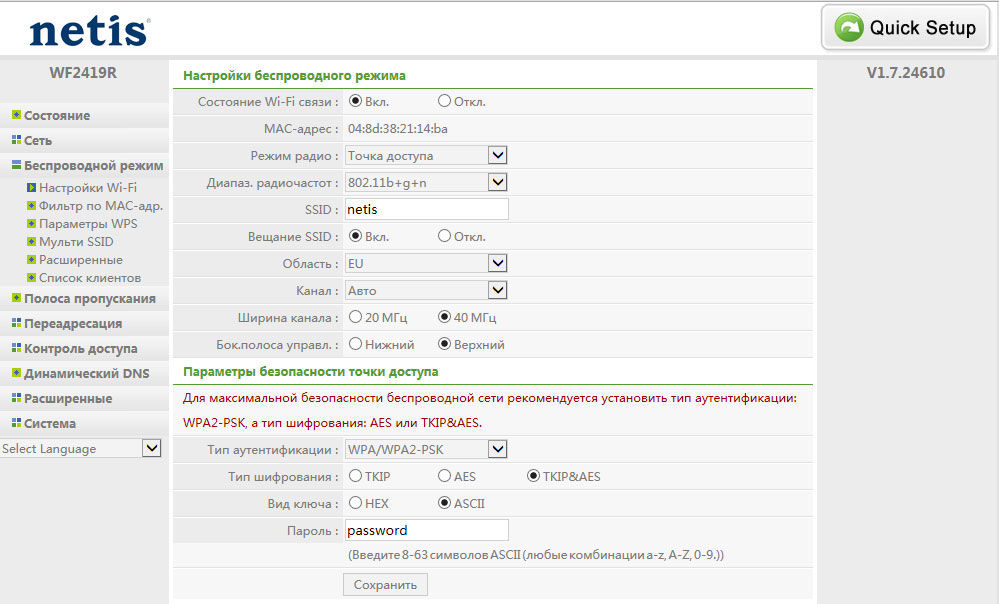
Розширені налаштування в маршрутизаторі Netis
Якщо вас цікавлять детальні параметри маршрутизатора, їх можна побачити, натиснувши на розширену кнопку у правому куті вікна базових налаштувань. Коли ви натискаєте меню параметрів, яке складається з розділів на лівій частині вікна, поточний стан роботи маршрутизатора відображається в основному просторі сторінки.
Мережа
Маршрутизатор Netis працює в бездротовому режимі та через з'єднання через мережевий кабель. У цьому розділі ви можете встановити один із режимів роботи, після чого будуть відображатися інші параметри - якщо у вас є бездротовий Інтернет, ви побачите список точок доступу, до яких ви можете підключитися, вибираючи з'єднання через мережевий кабель , ви можете відрегулювати тип з'єднання WAN.
Друга вкладка вказаного розділу - LAN, параметри IP -адреси або сервера DHCP доступні тут.
Навіть у цій частині меню є функція бронювання адреси для певного пристрою та перегляду даних про з'єднання IPTV, якщо інтерактивне телебачення наведено в певній моделі. Як його включити? Найчастіше все, що потрібно, - це вибрати режим "мосту" і вказати номер порту, в якому підключений префікс - і у вас буде цифрове телебачення.
Режим бездротової роботи маршрутизатора
Щоб встановити та змінити режим бездротової роботи роботи, надається розділ з однойменним іменем - параметри імені мережі, ширина каналу, фільтрація за допомогою MAC -адрес, захист пароля та вибір методу шифрування доступні ось.
Контроль доступу
Ця частина меню дуже корисна - ось фільтрування доступу до мережі через IP або MAC -адреси до того, що ви можете відкрити доступ до всесвітнього годинника в певні дні або години до окремого комп'ютера чи іншого пристрою.
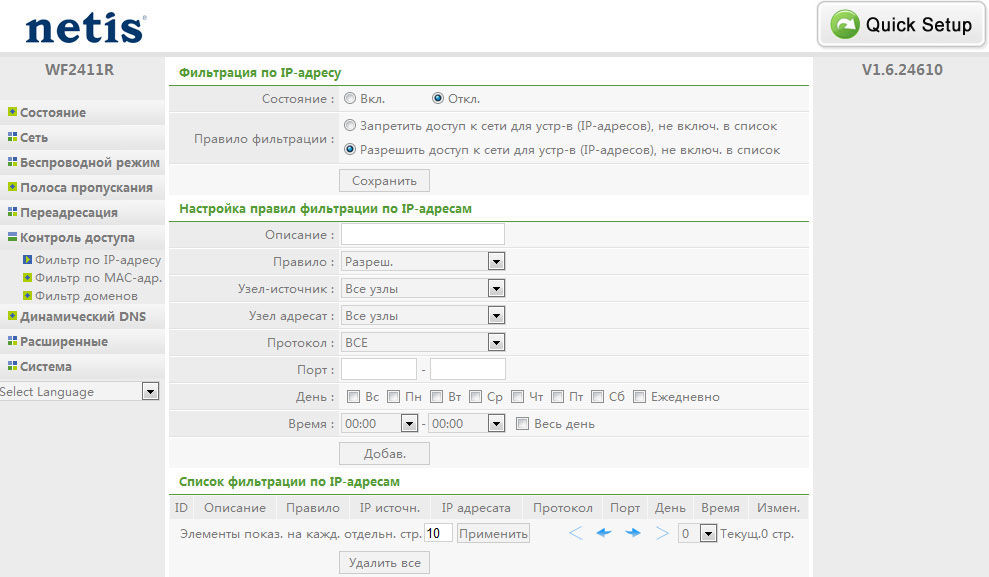
Інші розділи
Маршрутизатор Netis помітно, що він має досить широке меню, яке дозволяє налаштувати Інтернет до найменших деталей. Окрім наведених вище розділів, у меню є такі розділи:
- "Прохідна вулиця" - Тут ви можете змінити або обмежити швидкість окремих сегментів, мережеві вузли - всі інструменти у вказаній частині меню є гнучкими та добре детальними.
- Пункт меню "PredRess" корисний для вас, якщо вам потрібно отримати доступ до одного з комп'ютерів у локальній мережі або створити власний сервер.
- "Динамічний DNS" - цей елемент зацікавить вас у випадку, коли ви хочете створити власний веб -сервер.
- Розширено - решта параметрів, таких як IGMP, нюанси створення віртуальної приватної мережі, налаштування швидкості WAN та інші збираються тут.
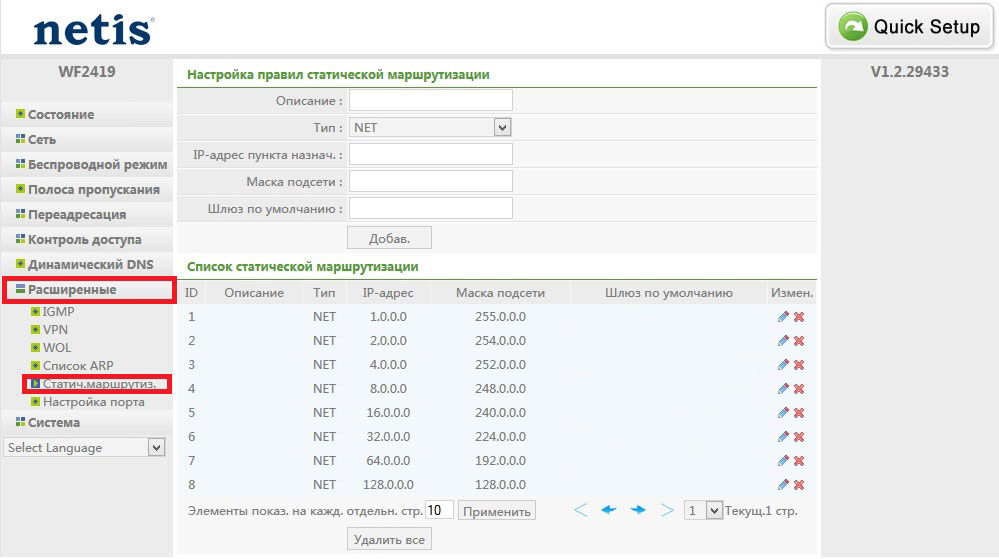
Ну, розділ "Система", щоб ви могли оновити прошивку обладнання (це необхідно для його безперебійної роботи), дізнатися про завантаження на пристрій та потік трафіку, встановити дату та час, повернути, якщо це необхідно Фабричні налаштування.
Інтерфейс маршрутизатора Netis досить простий і зрозумілий - ви можете легко знайти всі параметри, завдяки зручному та логічному розташуванню розділів меню, а для початку роботи в глобальній мережі достатньо, щоб переглянути лише лаконічну та лаконічну та Зручне вікно основних налаштувань, де збираються всі необхідні дані.
- « Як прошивати VP-маршрутизатор ASUS RT-N12
- Встановлення стресу в слова - вручну та використання макросів »

